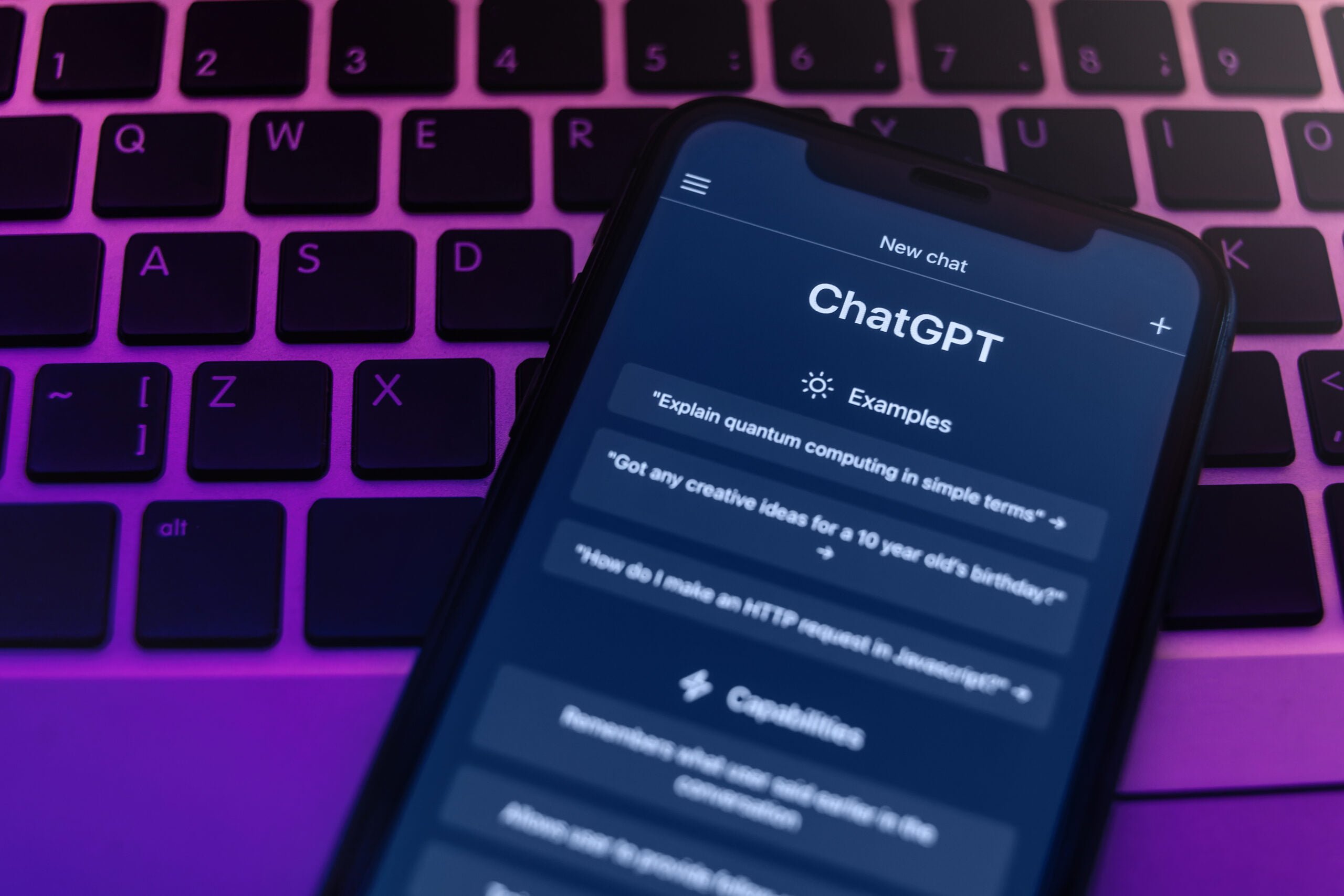ChatGPT, czyli chatbot opracowany przez firmę OpenAI, to jedno z popularniejszych rozwiązań związanych z AI. Co jednak zrobić, kiedy ChatGPT nie działa i nie możemy uzyskać dostępu do modelu? Jest kilka sposobów, które mogą pomóc w rozwiązaniu tej niedogodności. Dobrą informacją jest to, że dość rzadko dochodzi do sytuacji, kiedy ChatGPT nie działa z powodu jakiejś globalnej awarii, a o wiele częściej jest to związane z przeciążeniem serwerów.
Spis treści
ChatGPT nie działa. Jak sprawdzić status usługi?
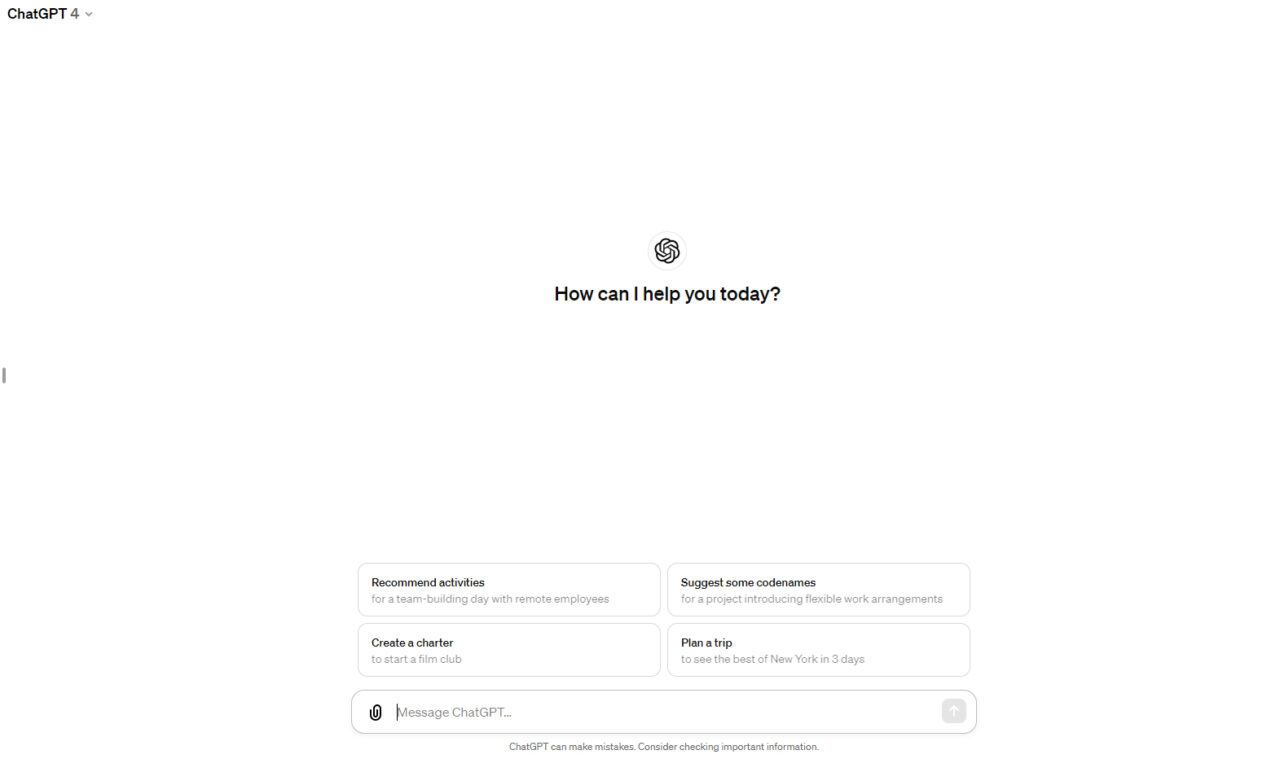
Każdy, kto korzysta z rozwiązania od OpenAI z pewnością choć raz spotkał się z sytuacją, kiedy to ChatGPT nie działa. Może się to objawiać kilkoma różnymi komunikatami już podczas wpisywania promptów (poleceń) w oknie chatu, ale też i tym, że do usługi po prostu nie można się zalogować. W większości przypadków problem ten związany jest z tym, że zbyt wiele osób korzysta jednocześnie z ChatGPT, a co za tym idzie, następuje przeciążenie usługi.
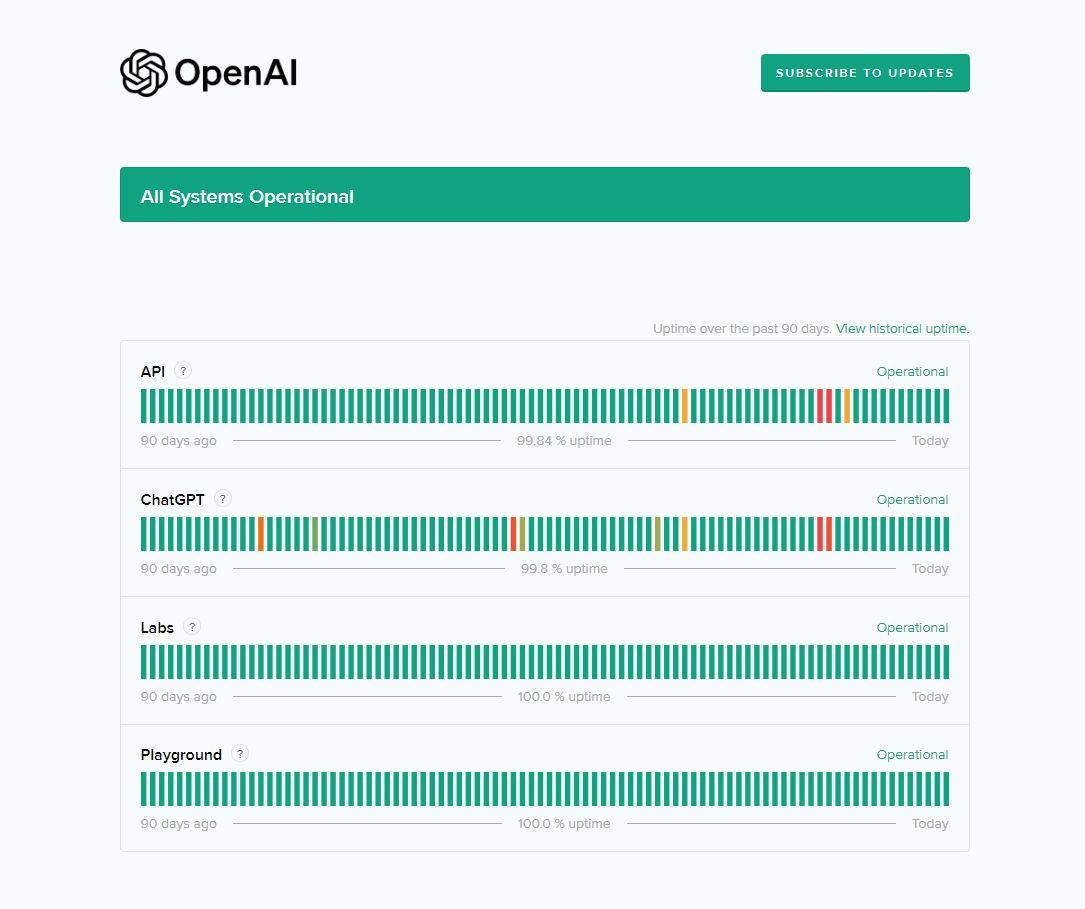
W takiej sytuacji niewiele można zrobić, a należy po prostu poczekać. Chcąc się jednak upewnić, że problem nie leży po naszej stronie, warto sprawdzić status usługi. OpenAI udostępniło specjalny adres internetowy, pod który możemy sprawdzić czy ChatGPT nie działa, ale też kiedy występowały problemy oraz jak długo trwały. Taki status można podejrzeć aż 90 dni wstecz i dobrze na nim widać, że ChatGPT częściej działa, niż nie. Jeżeli zdarzają się awarie, to trwają one stosunkowo krótko, czyli od kilkunastu minut do paru godzin. Warto także sprawdzić status usługi na stronie Downdetector, gdzie możemy też podejrzeć np. czy Netflix nie działa lub inna usługa.
Jeżeli więc obserwujemy problemy z działaniem samego ChatGPT, warto chwilę poczekać lub spróbować najprostszej z metod, a więc wylogować się i zalogować ponownie. Czasem to pomaga.
ChatGPT nie działa – co robić?

Jeżeli widzimy, że nasz ChatGPT nie działa, a status usługi nie pokazuje, że coś jest nie tak, mamy kilka możliwości, by spróbować to naprawić. Niestety, ale nie zawsze opisywane tutaj przykłady będą przynosiły oczekiwane rezultaty. ChatGPT bywa „oporny” pod niektórymi względami, więc dobrze mieć to na uwadze.
1. Uruchom ponownie przeglądarkę
Jednym z najprostszych sposób na to, by poradzić sobie w sytuacji, kiedy ChatGPT nie działa, będzie ponowne uruchomienie samej przeglądarki lub aplikacji. Oczywiście, zanim do tego przystąpimy, dobrze wylogować się z samego ChatGPT. Dobrym pomysłem może być także wyczyszczenie historii przeglądania oraz samych cookies w przeglądarce.
2. Wyłącz rozszerzenia w przeglądarce

Niekiedy problemy z działaniem usługi spowodowane są zainstalowanymi w przeglądarce rozszerzeniami. Jedną z możliwości jest więc odinstalowanie ich, ale można także skorzystać z innej lub „czystej”, czyli postawionej na nowo przeglądarki. Przy okazji warto też sprawdzić, czy korzystamy z aktualnej wersji oprogramowania i czy nie warto zrobić aktualizacji. Niekiedy problemem może być także wykorzystywany przez nas VPN i łączenie się z serwerami poza naszym miejscem zamieszkania. W takiej sytuacji należy wyłączyć VPN-a i spróbować zalogować się ponownie.
3. Sprawdź datę i godzinę
Warto sprawdzić, czy nasz system prawidłowo wyświetla datę oraz godzinę. Może zdarzyć się bowiem tak, że nawet niewielka różnica doprowadza do problemów. Dobrze więc sprawdzić ustawienia systemowe i jeżeli coś jest nie tak, ustawić datę oraz godzinę ręcznie, a nie polegać na automatycznie pobieranych danych.
ChatGPT nie działa – co radzi AI w takiej sytuacji?
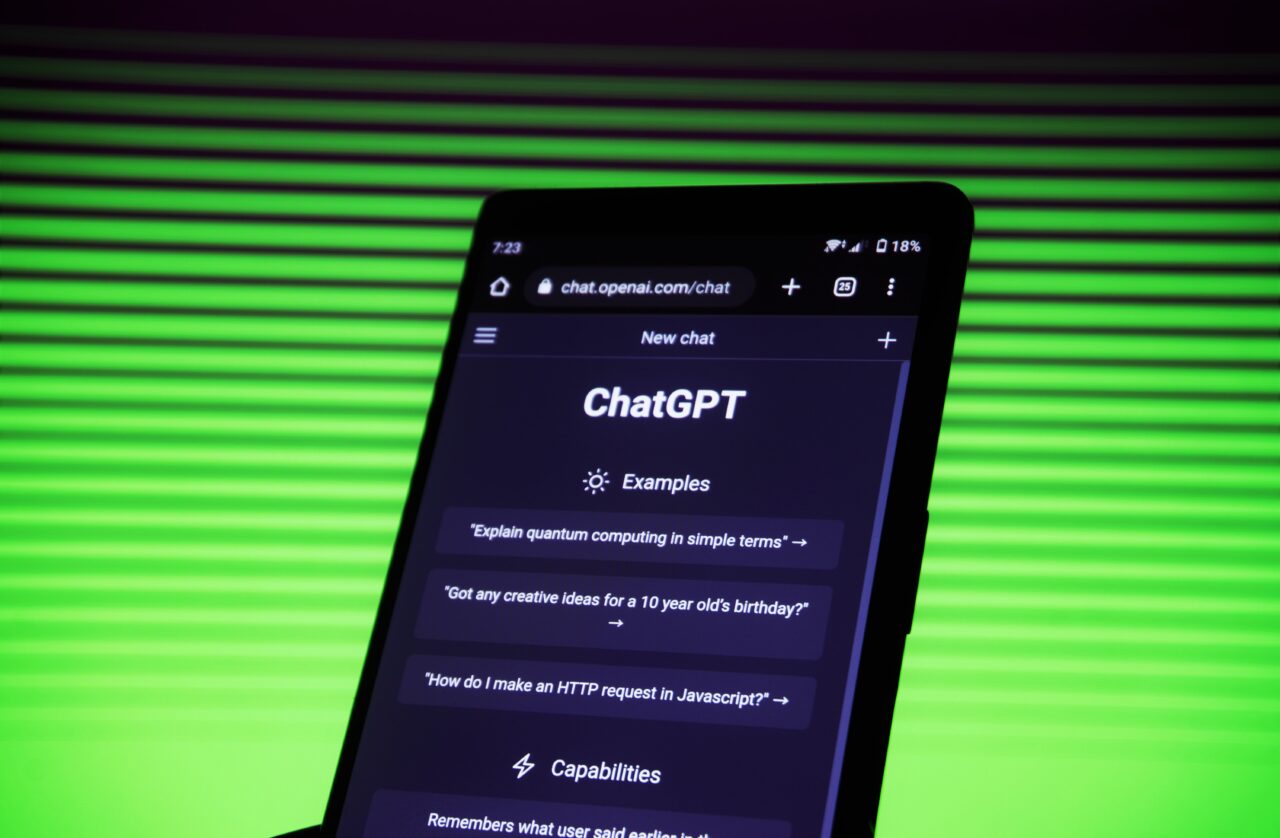
Postanowiliśmy zapytać też ChatGPT, co radzi w sytuacji, kiedy nie działa. W odpowiedzi uzyskaliśmy porady, które także zawarliśmy w naszym tekście:
- Sprawdź statusu usługi;
- Ponownie uruchom aplikację lub przeglądarkę;
- Sprawdź połączenie z internetem;
- Wyłącz rozszerzenia przeglądarki;
- Wyczyść pamięć cache i ciasteczka;
- Sprawdź kompatybilności przeglądarki;
- Skontaktuj się z pomocą techniczną;
- Sprawdź zabezpieczenia sieciowe.
Oprócz powyższych porad ChatGPT stwierdził także, że warto czasem uzbroić się w cierpliwość.
W przypadku, gdy problem dotyczy wielu użytkowników, możliwe, że zespół OpenAI już nad nim pracuje. W takich sytuacjach warto uzbroić się w cierpliwość i oczekiwać na oficjalne komunikaty dotyczące rozwiązania problemu. Pamiętaj, że technologia AI jest ciągle rozwijana i doskonalona, co oznacza, że czasami mogą wystąpić chwilowe problemy. Ważne jest, aby mieć aktualne informacje na temat działania i możliwych problemów z usługami AI, aby móc szybko reagować na ewentualne trudności.
ChatGPT dla Android.com.pl
Źródło: opracowanie własne. Zdjęcie otwierające: iwatchwater / Depositphotos
Część odnośników to linki afiliacyjne lub linki do ofert naszych partnerów. Po kliknięciu możesz zapoznać się z ceną i dostępnością wybranego przez nas produktu – nie ponosisz żadnych kosztów, a jednocześnie wspierasz niezależność zespołu redakcyjnego.